Cum să remediați căutarea WordPress care nu funcționează (3+ probleme principale remediate)
Publicat: 2021-09-23Încercați să remediați problemele cu căutarea WordPress care nu funcționează pe site-ul dvs.?
Depanarea problemelor de căutare WordPress poate fi destul de dificilă. Acest lucru se datorează faptului că există o mulțime de motive pentru care căutarea pe site-ul dvs. poate să nu funcționeze. Dar dacă știți unde să căutați, puteți rezolva aceste probleme mai repede.
În această postare, ne vom uita la câteva exemple comune de căutare WordPress care nu funcționează. Vă vom arăta apoi cum să remediați aceste probleme.
Puteți finaliza majoritatea acestor remedieri în câteva minute. Nu trebuie să fii un expert WordPress pentru a face și asta.
Să ne scufundăm!
4 exemple comune de căutare WordPress care nu funcționează
WordPress este o platformă puternică de creare de site-uri web. Dar capacitățile sale de căutare sunt limitate.
În mod implicit, WordPress caută numai anumite tipuri de conținut, cum ar fi postări, produse și pagini. Aceasta înseamnă că utilizatorii dvs. nu vor putea găsi potriviri în comentarii, recenzii sau descrieri de produse.
Și mai rău, este posibil să întâmpinați anumite probleme cu căutarea WordPress care nu funcționează deloc. Și aceste probleme pot apărea în moduri diferite. Acest lucru poate face dificilă remedierea lor.
Funcționalitatea de căutare este o parte foarte importantă a fiecărui site web. Dacă căutarea pe site-ul dvs. WordPress nu funcționează, este aproape imposibil pentru utilizatori să găsească ceea ce caută. Acest lucru îi poate face să părăsească site-ul mai repede. De asemenea, poate duce la o reputație slabă a mărcii și la o satisfacție scăzută a clienților.
Nu există o soluție unică pentru problemele de căutare WordPress. Dacă doriți să remediați că căutarea WordPress nu funcționează, puteți începe prin a afla cauza erorii.
Mai jos, să vorbim despre unele dintre cele mai frecvente erori de căutare WordPress.
Caseta de căutare WordPress nu apare
Aceasta este o problemă frecventă de căutare pe care utilizatorii WordPress se confruntă pe site-ul lor. În acest caz, vizitatorii site-ului dvs. nu pot vedea nicio bară de căutare și nu pot căuta site-ul dvs.
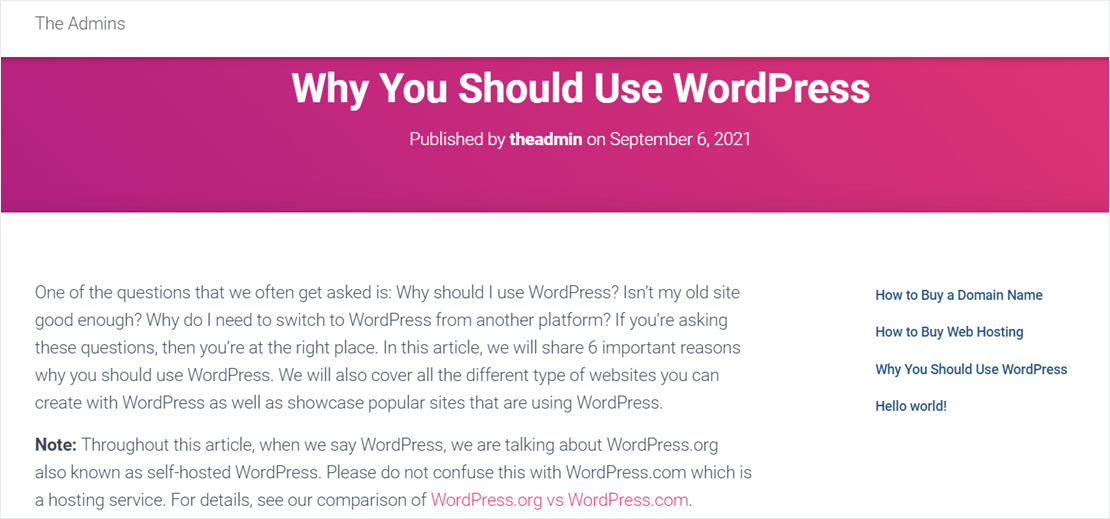
Există o serie de motive pentru care WordPress nu afișează formularul de căutare pe site-ul tău. Iată 2 cauze posibile:
- Tema dvs. nu are o bară de căutare în mod implicit. Unele teme WordPress adaugă implicit un formular de căutare la antetul site-ului sau la bara laterală. Dacă treceți la o temă nouă, este posibil să descoperiți că vechea casetă de căutare nu mai apare.
- Probleme de compatibilitate cu tema sau pluginurile dvs. Chiar și atunci când adăugați manual un widget de căutare pe site-ul dvs., este posibil să aveți în continuare unele probleme. Orice modificare a temei sau a pluginurilor dvs. poate afecta cu ușurință funcția de căutare. Acest lucru poate face ca formularul de căutare să nu mai funcționeze corect sau chiar să dispară complet.
Vă vom arăta cum să remediați această problemă mai târziu. Sau puteți face clic aici pentru a trece la remedierea pentru că căutarea WordPress nu apare.
Căutarea WordPress nu oferă rezultate relevante
Este posibil să fi observat că site-ul dvs. nu returnează conținutul așteptat atunci când căutați cuvinte cheie.
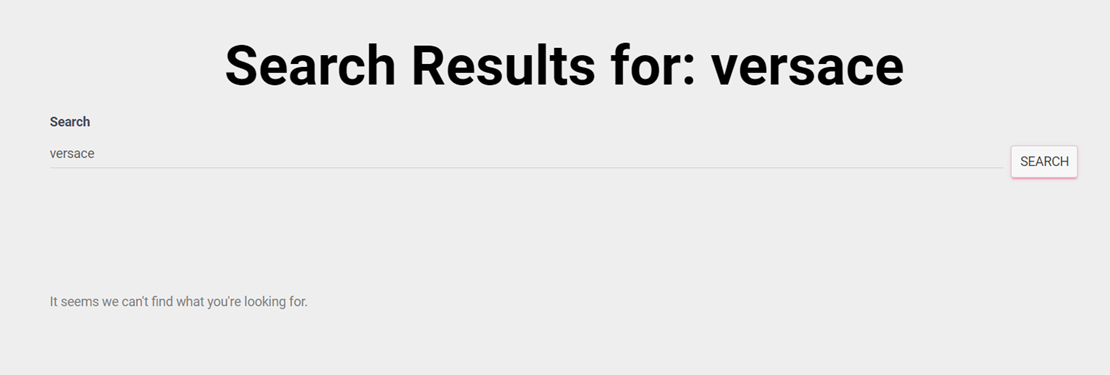
Iată cele două motive majore pentru care se întâmplă acest lucru:
- Căutarea implicită WordPress nu este suficient de puternică. Funcționalitatea de căutare implicită nu indexează totul pe site-ul dvs. și nu este întotdeauna exactă. Aceasta înseamnă că este posibil ca utilizatorii site-ului dvs. să nu găsească întotdeauna rezultate relevante atunci când caută site-ul dvs. În acest caz, puteți utiliza un plugin de căutare WordPress precum SearchWP pentru a îmbunătăți căutarea WordPress.
- Tema dvs. WordPress efectuează o căutare redundantă. Aceasta înseamnă că tema dvs. are un fișier
search.phpcare efectuează propria căutare. Deci, site-ul dvs. afișează o pagină implicită cu rezultatele căutării în loc de rezultatele căutării furnizate de WordPress.
Pentru a remedia această problemă, editați fișierul search.php din folderul cu tema. Vă vom arăta la ce să fiți atenți când doriți să remediați această eroare. Sau puteți face clic aici pentru a trece la soluția pentru căutarea WordPress care nu oferă rezultate relevante.
Căutarea WordPress este lentă
Dacă utilizați WordPress de ceva vreme, este posibil să fi observat că căutarea pe site este lentă. Poate fi și mai rău atunci când aveți un site mare cu peste o mie de postări, pagini și produse.
WordPress folosește SQL numai pentru a căuta conținut pe site-ul dvs. Dar acest limbaj de bază de date nu este ideal pentru căutări full-text. Aceasta înseamnă că site-ul dvs. ar putea avea probleme să returneze rezultate atunci când aveți o bază de date mare.
Cel mai simplu mod de a remedia acest lucru este utilizarea unui software dedicat pentru motorul de căutare. Acest software va căuta în baza de date mai rapid și poate fi adăugat cu un plugin.
Căutarea WordPress arată o eroare 404
Un alt exemplu de căutare WordPress care nu funcționează este că vedeți o eroare 404 sau o pagină „Pagină nu a fost găsită”. Erorile 404 sunt o problemă comună WordPress. Când WordPress returnează această eroare, înseamnă pur și simplu că sistemul nu poate găsi pagina pe care o solicitați.
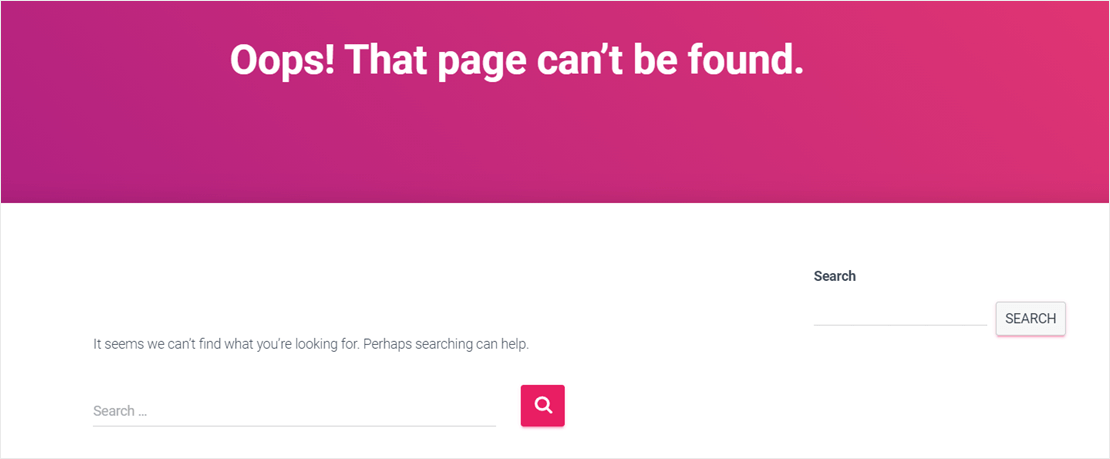
Când vine vorba de căutarea WordPress, acestea sunt cele 2 posibile motive pentru care vedeți eroarea 404:
- În tema dvs. lipsește fișierul
search.phpsau folosește șablonul greșit. Fișierulsearch.phpeste șablonul pentru afișarea paginii cu rezultatele căutării. Dacă WordPress nu poate găsi acest fișier, va afișa eroarea 404. - Site-ul dvs. se confruntă cu o eroare de redirecționare permalink. Un permalink este URL-ul (Uniform Resource Locator) pe care WordPress îl folosește pentru a găsi o anumită postare sau o pagină pe site-ul tău. De fiecare dată când încercați să accesați rezultatele căutării, WordPress vă redirecționează către un nou permalink. Dacă ceva nu este în regulă cu regulile de rescrie ale site-ului dvs., ceea ce obțineți este eroarea 404.
Vestea bună este că puteți rezolva majoritatea problemelor enumerate mai sus fără a scrie niciun cod. Tot ce trebuie să faceți este să instalați un plugin WordPress puternic sau să schimbați câteva setări în tabloul de bord WordPress.
Să vă arătăm cum să procedați.
Cum să remediați că căutarea WordPress nu funcționează
Cele mai multe probleme de căutare WordPress sunt legate de limitările căutării implicite a platformei. Puteți rezolva cu ușurință aceste probleme instalând un plugin de căutare precum SearchWP.
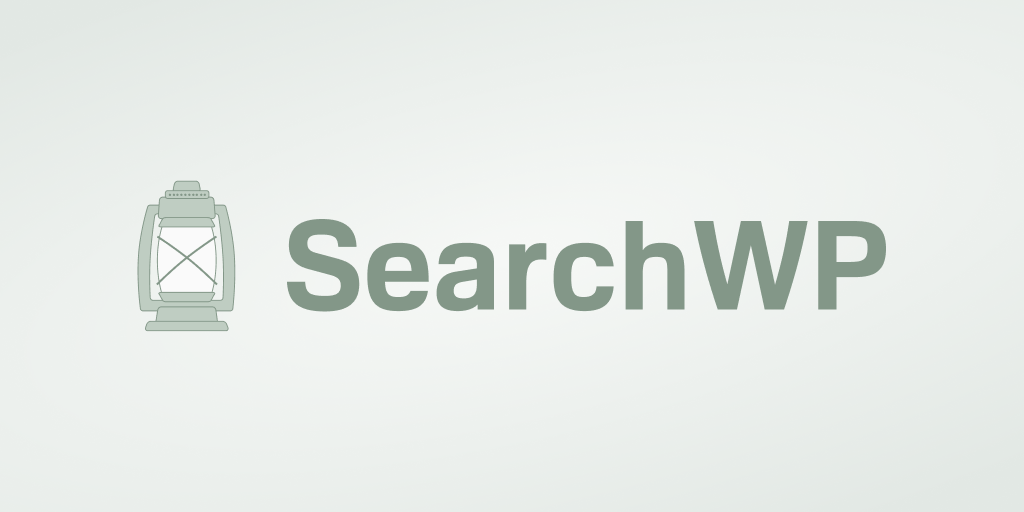
SearchWP este cel mai bun plugin de căutare WordPress. Puteți folosi instrumentul pentru a îmbunătăți căutarea pe site și pentru a evita multe probleme de căutare. Peste 30.000 de site-uri îl folosesc deja pentru a-și îmbunătăți experiența de căutare.
De exemplu, SearchWP poate face căutarea pe site-ul dvs. mai rapidă. Indiferent cât de mare este baza ta de date, utilizatorii tăi nu trebuie să aștepte câteva secunde pentru a-și vedea rezultatele căutării. În acest fel, puteți crește satisfacția clienților și puteți obține mai multe vânzări.
Alte caracteristici oferite de SearchWP includ:
- Posibilitatea de a căuta totul pe site-ul dvs. SearchWP nu vă limitează căutarea doar la postări, pagini și produse. Utilizatorii pot găsi, de asemenea, potriviri în categorii, etichete și chiar câmpuri personalizate.
- Derivarea cuvintelor cheie. Vizitatorii site-ului pot, de asemenea, potrivi cuvinte cheie asociate atunci când caută site-ul dvs. De exemplu, căutarea „cumpără” va afișa rezultate și pentru „cumparat” și „cumpărător”. Puteți personaliza modul în care doriți să funcționeze.
- Informații și statistici ale vizitatorilor. Aflați mai multe despre ceea ce caută utilizatorii site-ului dvs. Puteți folosi aceste informații pentru a vă îmbunătăți conținutul sau inventarul.
Acum că știți cum SearchWP îmbunătățește căutarea pe site-ul WordPress, să instalăm pluginul.
Cum se instalează și se configurează SearchWP
Pentru a remedia căutarea WordPress care nu funcționează, mai întâi vom adăuga SearchWP pe site-ul dvs. Puteți obține propria copie a pluginului SearchWP aici.
Odată ce ți-ai luat copia. veți avea opțiunea de a descărca 2 versiuni ale pluginului.
Faceți clic pe unul dintre linkurile disponibile pentru a descărca pluginul. Pentru cea mai bună performanță posibilă, vă recomandăm cea mai recentă versiune.
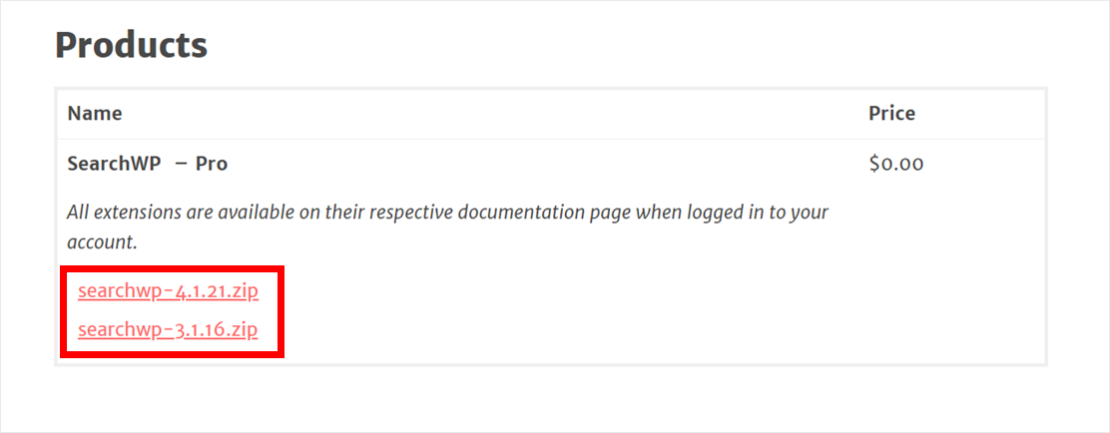

În acest moment, trebuie să fi primit un e-mail de la SearchWP. E-mailul conține cheia de licență a produsului. Salvați cheia într-un bloc de note, astfel încât să o puteți introduce în tabloul de bord WordPress mai târziu.
Apoi, este timpul să vă conectați la tabloul de bord WordPress. Odată ce intrați, încărcați pluginul pe site-ul dvs.
Pentru mai multe detalii, puteți consulta acest ghid pas cu pas despre cum să instalați un plugin WordPress.
Odată ce ați terminat de instalat și activat pluginul, următorul pas este să activați licența produsului.
SearchWP a adăugat un nou buton de navigare în panoul superior al tabloului de bord WordPress. Faceți clic pe acest buton SearchWP pentru a accesa pagina de setări.
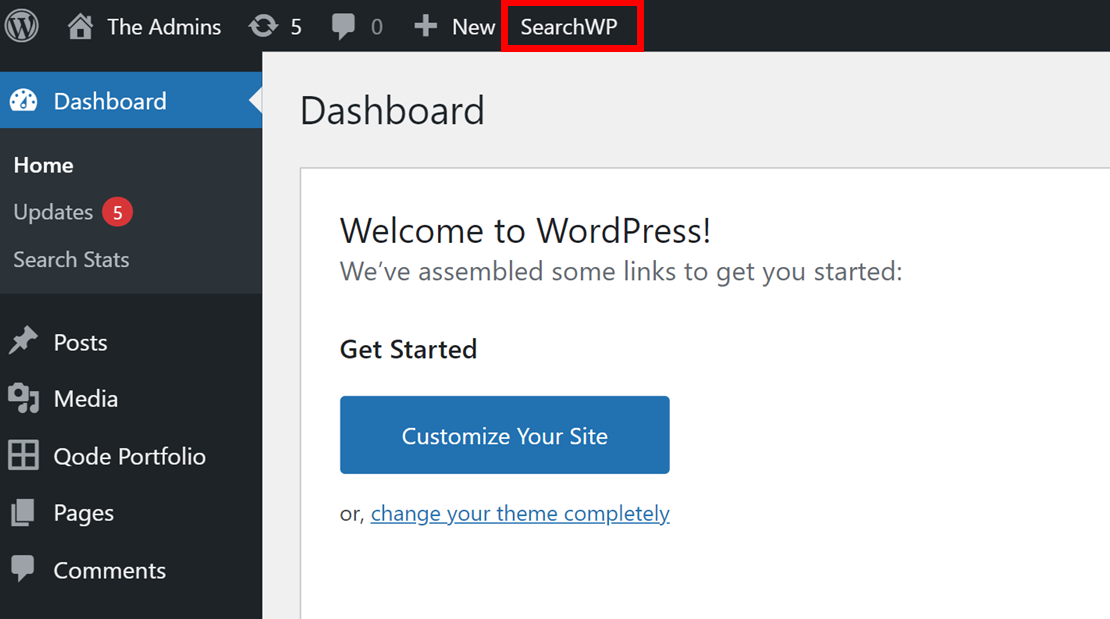
Navigați la fila Licență și introduceți cheia de licență pe care ați primit-o mai devreme în e-mail. Asigurați-vă că cheia introdusă este corectă și faceți clic pe Activare .
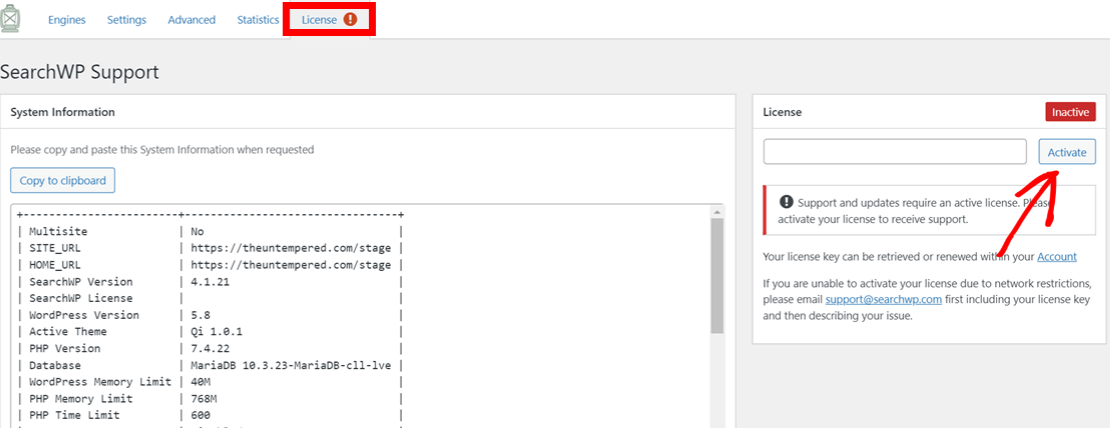
Felicitări! Acum ați instalat și activat SearchWP. Pluginul se integrează automat cu căutarea nativă din WordPress. Acest lucru va rezolva unele dintre problemele de căutare, iar utilizatorii site-ului dvs. se pot bucura acum de o experiență de căutare mai bună.
Acum, să vorbim despre cazurile specifice în care căutarea WordPress încă nu funcționează. Iată cum puteți remedia acele erori comune de căutare WordPress.
Cum să remediați căsuța de căutare WordPress nu apare
După instalarea SearchWP, acesta înlocuiește automat toate formularele de căutare native din WordPress. Pluginul se integrează bine cu alte teme și pluginuri terțe. În general, aceasta rezolvă majoritatea problemelor cu caseta de căutare care nu apare.
De asemenea, puteți adăuga manual un nou widget de căutare pe site-ul dvs.
Pentru a face acest lucru, accesați Aspect » Widgeturi din tabloul de bord WordPress.
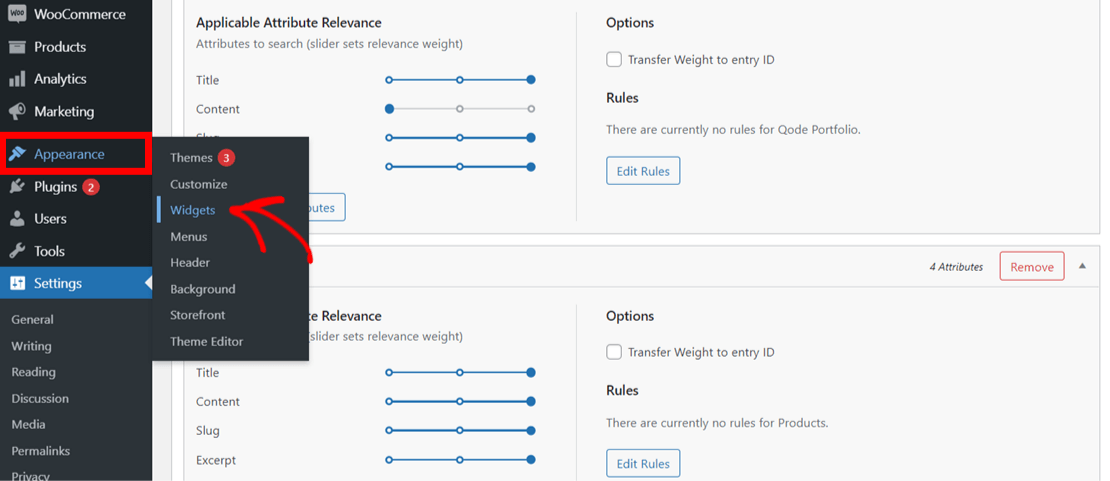
Selectați locația în care doriți să adăugați widgetul de căutare. De exemplu, puteți adăuga widget-ul în bara laterală. Selectați Bara laterală , apoi faceți clic pe pictograma + .
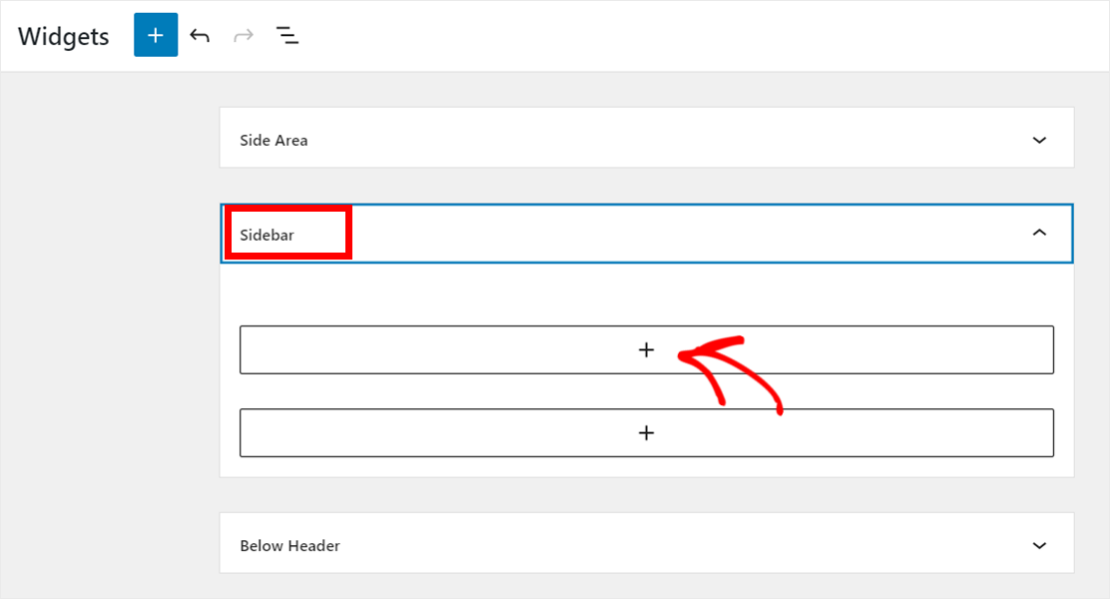
Tastați căutare în bara de căutare și selectați pictograma Căutare .
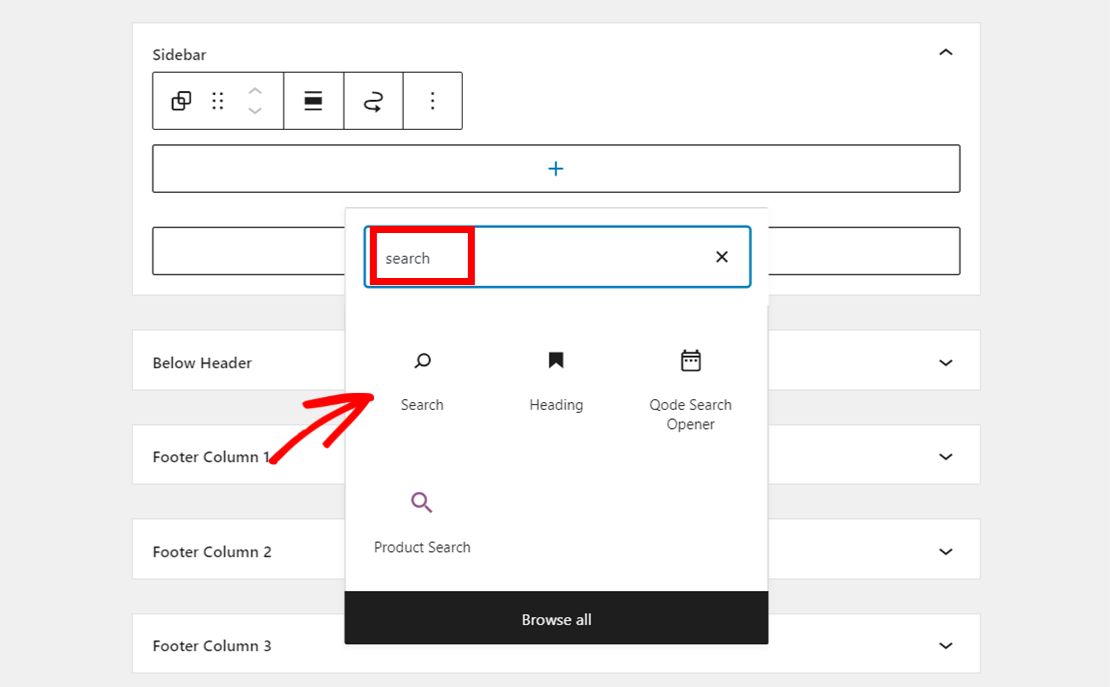
Acum ar trebui să vedeți un nou widget de căutare în bara laterală a site-ului dvs.
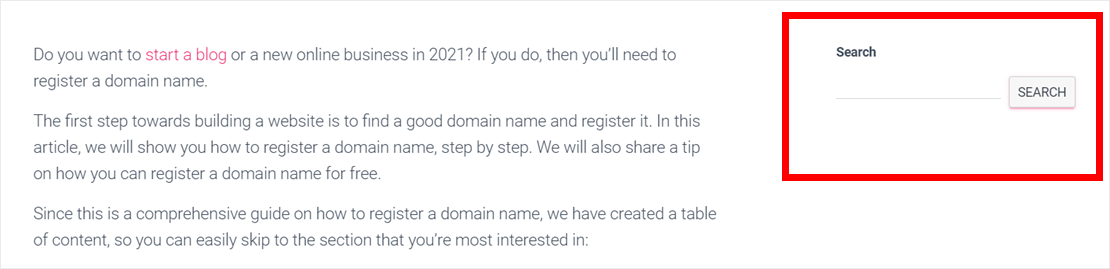
Dacă caseta de căutare tot nu se afișează, luați în considerare instalarea unei teme noi sau reactivarea unei teme vechi. Pentru mai multe detalii, urmați acest ghid despre cum să instalați o temă WordPress.
Un plugin pe care l-ați instalat recent poate fi, de asemenea, cauza. Puteți dezactiva sau șterge unele pluginuri pentru a vedea dacă eroarea continuă. Urmați acest ghid pentru a afla cum să dezinstalați corect un plugin WordPress.
Cum să remediați căutarea WordPress care nu oferă rezultate relevante
Cu SearchWP, site-ul dvs. verifică tot conținutul site-ului pentru rezultatele căutării. Aceasta înseamnă că utilizatorii dvs. vor vedea acum rezultate relevante care se potrivesc întotdeauna cu intenția lor de căutare.
SearchWP vă permite, de asemenea, să clasați atributele conținutului site-ului dvs., în funcție de nevoile dvs. Atribute precum titlul, fragmentul și variantele de produs stochează informații importante despre conținutul dvs. WordPress, motoarele de căutare și utilizatorii site-ului dvs. pot folosi apoi aceste informații pentru a vă găsi cu ușurință conținutul.
De exemplu, puteți alege să clasați fragmentele unei postări mai sus decât titlul acesteia. Aceasta înseamnă că atunci când utilizatorii caută, site-ul dvs. va căuta potriviri în fragmente înainte de a verifica titlurile.

De asemenea, puteți alege să restricționați căutarea produsului numai la titlul produsului. Tot ce trebuie să faceți este să configurați un motor de căutare SearchWP. Un motor de căutare este ca algoritmul Google pentru controlul căutării pe site.
Dacă încă primiți rezultate de căutare nedorite, atunci tema dvs. poate efectua o căutare redundantă. Pentru a confirma acest lucru, trebuie să verificați fișierul search.php al temei.
Puteți găsi fișierul accesând directorul /wp-content/themes/ al instalării dvs. WordPress. Apoi deschide folderul temei tale actuale. Va trebui să vă conectați în zona dvs. de clienți de găzduire WordPress pentru a accesa acest folder. Folosim o instalare locală WordPress pentru acest tutorial.
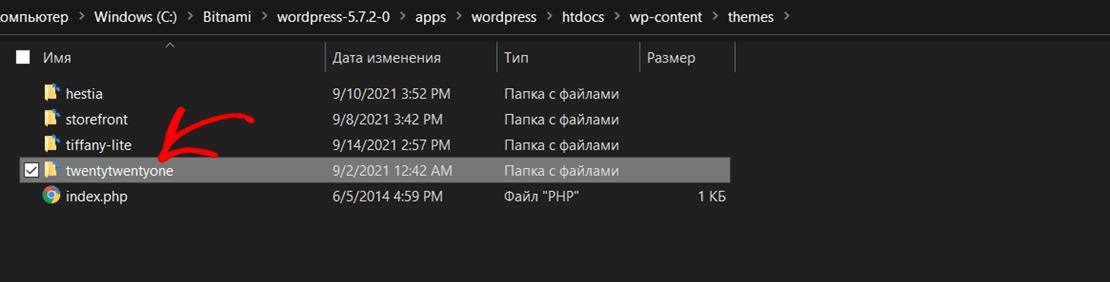
Apoi, găsiți fișierul search.php și deschideți-l.
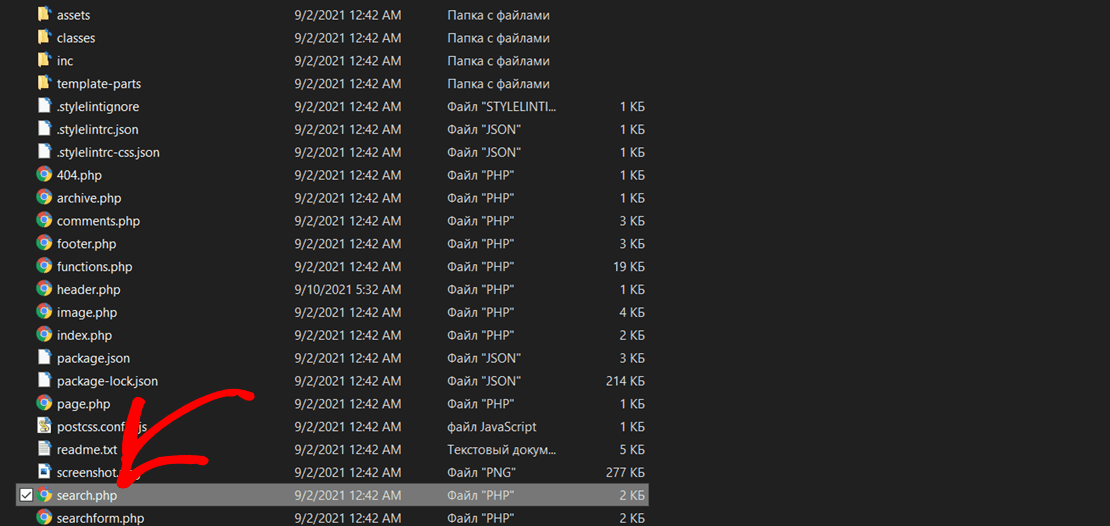
Un șablon tipic de pagină cu rezultatele căutării ar trebui să arate astfel.
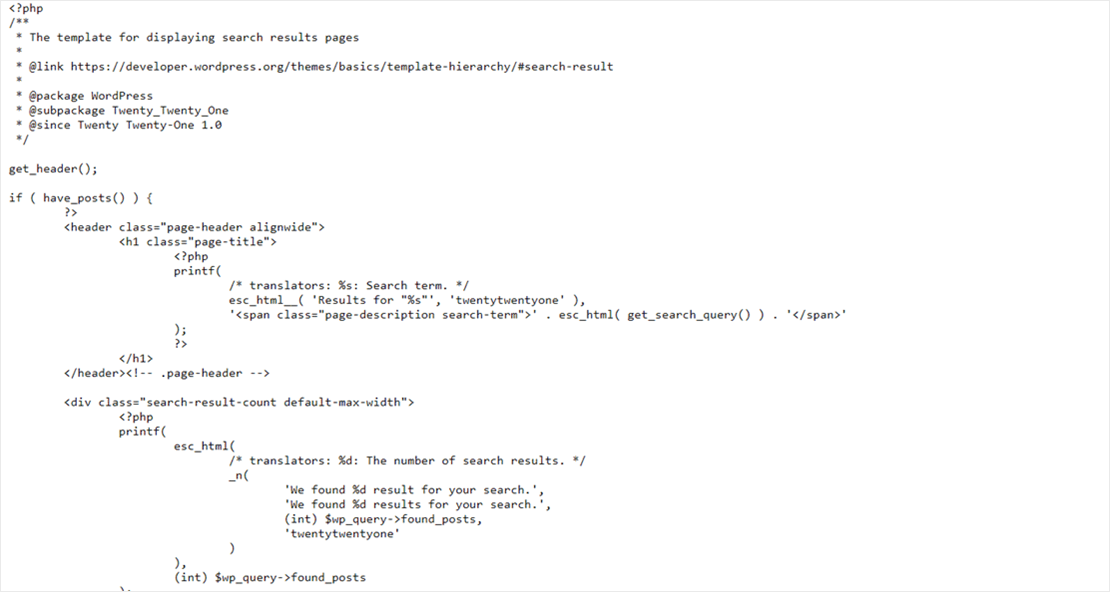
Dacă codul conține apeluri precum query_posts , new WP_Query WP_Query sau get_posts , atunci WordPress efectuează o căutare redundantă.
În acest caz, vă recomandăm să instalați o nouă temă cu șablonul potrivit pentru pagina cu rezultatele căutării. În caz contrar, angajați un dezvoltator WordPress pentru a scrie un nou șablon de la zero.
Cum să remediați căutarea lentă din WordPress
Instalarea SearchWP accelerează automat căutarea pe site-ul dvs. WordPress. Plugin-ul creează indexul dvs. de căutare și returnează rezultatele căutării mai rapid decât căutarea implicită WordPress. Consultați acest indicator de performanță inițial pentru SearchWP 4.0 pentru a vedea cum instrumentul s-a îmbunătățit de-a lungul timpului.
Alte moduri prin care puteți face căutarea în WordPress mai rapidă includ:
- Adăugați căutarea de completare automată live pe site-ul dvs. SearchWP are o versiune gratuită numită Live Ajax Search plugin. Îl puteți folosi pentru a afișa rezultate instantanee pe măsură ce utilizatorii scriu în bara de căutare.
- Măriți-vă resursele serverului de găzduire. Acest lucru poate fi necesar dacă aveți un site mare, cu mult trafic. Când formularul dvs. de căutare primește o mulțime de acțiuni, poate dura ceva timp pentru ca serverul de găzduire să gestioneze aceste solicitări. Puteți cumpăra mai multă RAM de server și lățime de bandă pentru a îmbunătăți acest lucru. Pentru mai multe detalii, consultați acest ghid despre cum să alegeți cea mai bună găzduire WordPress.
După ce urmați aceste sfaturi, vă puteți aștepta ca utilizatorii site-ului dvs. să se bucure de o căutare mai rapidă.
Cum să remediați căutarea WordPress care afișează eroarea 404
Pentru a remedia această problemă, puteți începe prin a verifica dacă problema este o eroare de permalink. Puteți face acest lucru actualizându-vă setările de permalink. Pentru mai multe detalii, consultați acest ghid simplu despre cum să remediați eroarea 404 de returnare a WordPress.
Dacă căutarea WordPress încă afișează o eroare 404, atunci șablonul de pagină cu rezultatele căutării lipsește. Pentru a remedia acest lucru, puteți instala o nouă temă sau puteți angaja un dezvoltator WordPress pentru a scrie un nou șablon de pagină cu rezultatele căutării.
În acest articol, ați învățat cum să remediați că căutarea WordPress nu funcționează.
Depanarea problemelor de căutare pe site-ul WordPress poate părea dificilă. Dar remedierea acestor probleme va îmbunătăți experiența utilizatorului site-ului dvs. și vă va ajuta să vă păstrați clienții.
Sunteți gata să remediați căutarea WordPress care nu funcționează? Începeți prin a prelua copia dvs. de SearchWP aici.
De asemenea, puteți consulta ghidul nostru detaliat despre cum să adăugați căutarea după categorie la WordPress.
